Hinzufügen von Google Mail und anderen E-Mails zu Windows 10 Mail & Kalender (aktualisiert)
Microsoft Windows 10 / / March 17, 2020
Zuletzt aktualisiert am
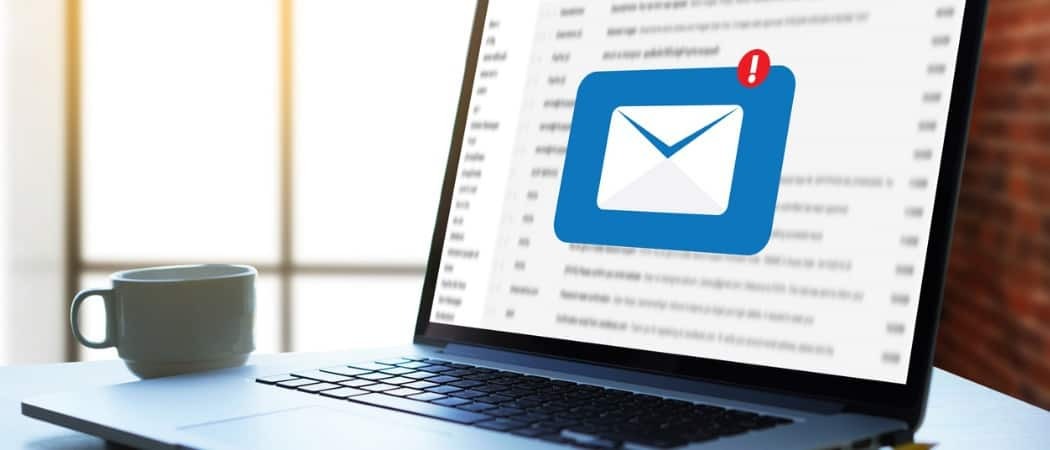
Windows 10 Mail- und Kalender-Apps sind drastisch besser als die Windows 8-Versionen. Hier erfahren Sie, wie Sie Google Mail und andere E-Mail-Konten hinzufügen.
Windows 10 enthält neue Standard-Apps, die in das Betriebssystem integriert sind. Früher als bezeichnet moderne oder Metro-Apps, Das Unternehmen nennt sie jetzt "Universal Apps", da sie auf allen Geräten mit dem neuen Betriebssystem ähnlich funktionieren.
Windows 10 enthält neue Versionen von Mail- und Kalender-Apps. Sie haben sich im Vergleich zu deutlich verbessert Mail & Kalender in Windows 8.1. Hier erfahren Sie, wie Sie beginnen und Ihre Google Mail-, Yahoo- oder Microsoft-E-Mail-Konten (d. H. @Live @outlook @hotmail) hinzufügen.
Aber wie bei vielen Benutzern haben Sie wahrscheinlich mehrere E-Mail-Konten, die Sie hinzufügen möchten. Microsoft macht es zu einer einfachen Angelegenheit Windows 10. Für diesen Artikel werde ich ein Google Mail-Konto hinzufügen.
Richten Sie die Windows 10 Mail-App ein
Starten Sie die Mail-App, klicken Sie auf das Zahnradsymbol in der unteren linken Ecke und gehen Sie zu Einstellungen> Konten.
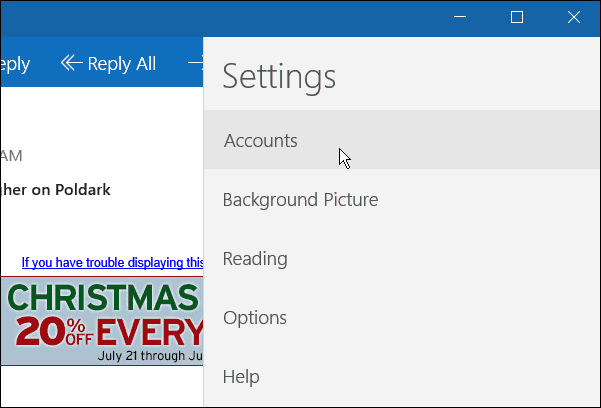
Als Nächstes wird die E-Mail-Adresse angezeigt, mit der sich Ihr Microsoft-Konto anmeldet. Klicken Sie auf Konto hinzufügen.
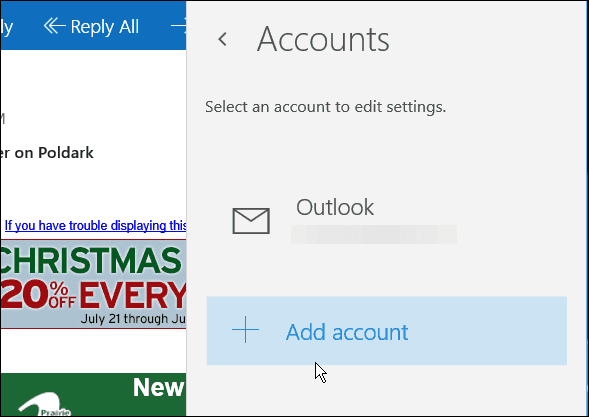
Daraufhin wird eine Liste der beliebtesten E-Mail-Dienste angezeigt. Klicken Sie auf diejenige, die Sie hinzufügen möchten. In diesem Fall füge ich ein Google Mail-Konto hinzu.
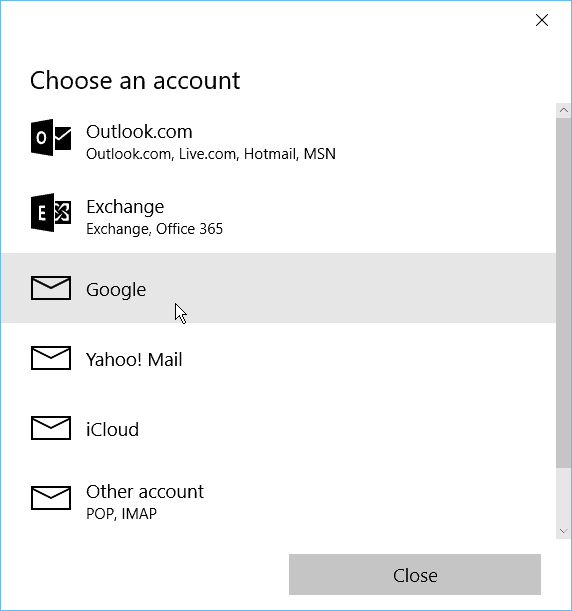
Daraufhin wird der Google-Anmeldebildschirm angezeigt, in dem Sie Ihr Konto und Ihr Passwort eingeben können.
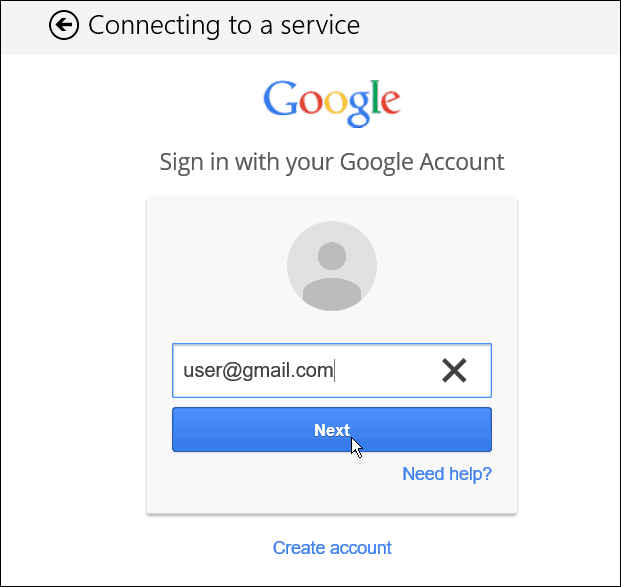
Wenn Sie haben Google Zwei-Faktor-Authentifizierung aktiviert - und jeder sollte es verwenden - warten Sie auf Ihren Bestätigungscode und überprüfen Sie Ihr Konto.
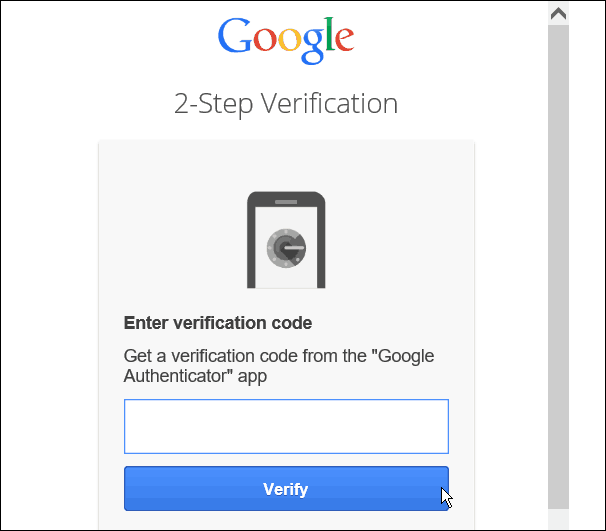
Akzeptieren Sie die Vereinbarung darüber, auf was die Mail-App von Ihrem Konto aus zugreifen muss.
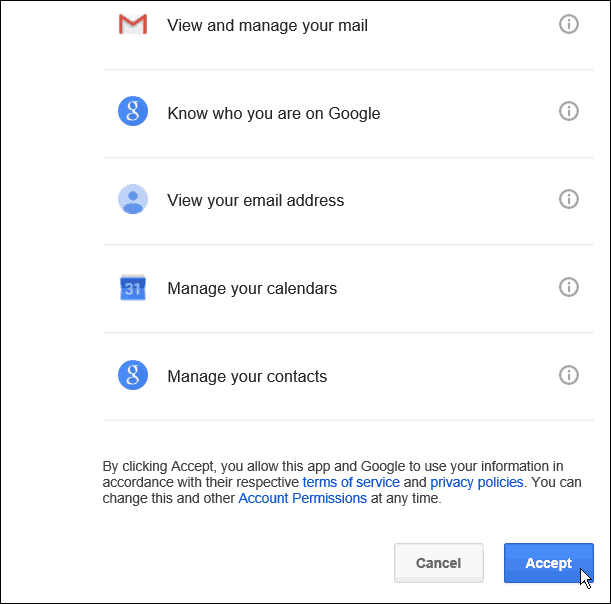
Das ist es! Jetzt haben Sie Ihr Google Mail-Konto in der Mail-App verfügbar. Ihr Posteingang wird synchronisiert und Sie können loslegen.
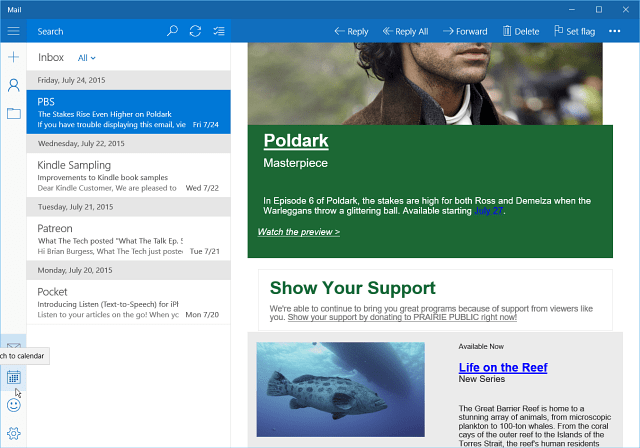
Windows 10 Kalender App
Die Kalender-App fügt auch Ihr Konto hinzu. Wenn Sie es zum ersten Mal verwenden, wird ein Begrüßungsbildschirm angezeigt.
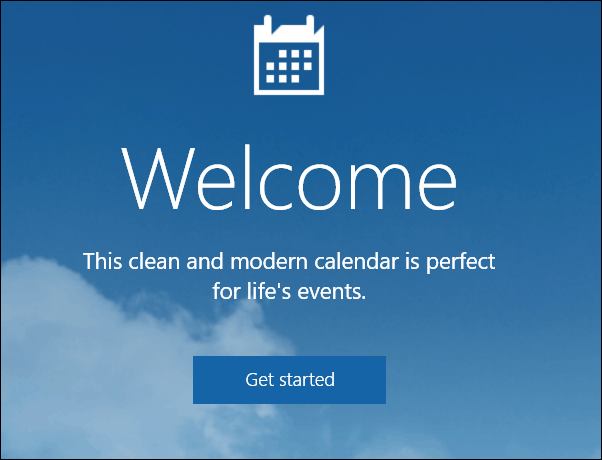
Als Nächstes sehen Sie die E-Mail-Konten, die Sie eingerichtet haben - einschließlich des gerade eingerichteten. Drücke den Bereit zu gehen Taste. Sie können auch ein weiteres Konto hinzufügen, wenn Sie möchten.
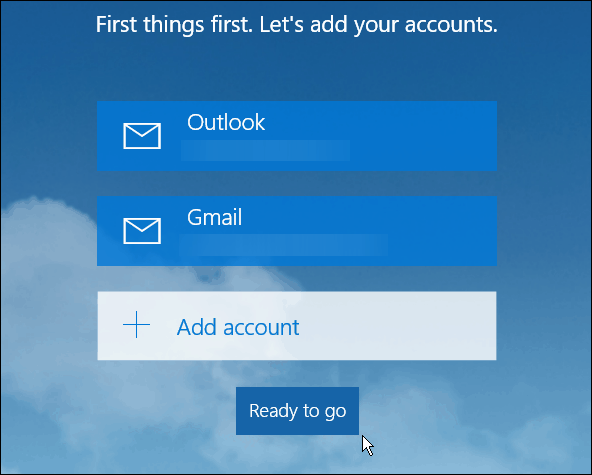
Jetzt werden die mit Ihrem E-Mail-Konto verknüpften Kalendertermine und Erinnerungen synchronisiert und ausgefüllt.
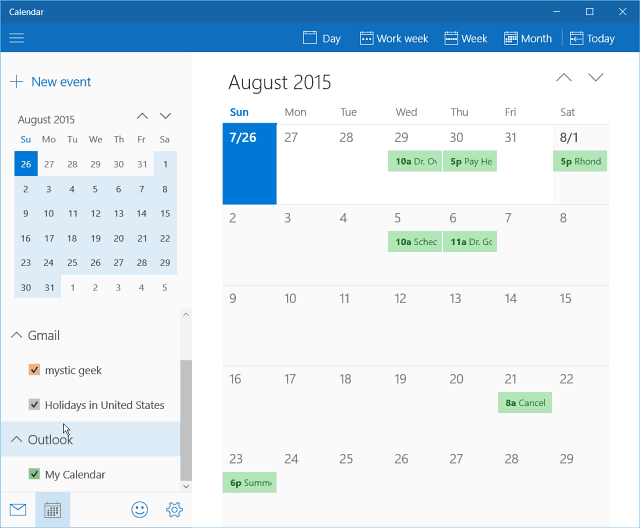
Wie bereits erwähnt, sind die Windows 10 Mail- und Kalender-Apps den weit voraus Apps in Windows 8.1. In den kommenden Wochen finden Sie ausführlichere Artikel zu beiden Apps.
Wie sehen Sie die neuen Mail- und Kalender-Apps? Hinterlasse unten einen Kommentar und lass es uns wissen.
Wenn Sie Fragen zu diesen Apps oder zum neuen Betriebssystem haben, treten Sie dem bei Windows 10-Foren.
Update 8/11/2015:
Wir haben viele Rückmeldungen von Benutzern erhalten, die melden, dass ihre E-Mails nicht korrekt synchronisiert werden. Nach allem, was wir gehört haben, ist der Schuldige in 95% der Fälle Sicherheitssoftware von Drittanbietern, die die Verbindung nicht zulässt, unabhängig davon, ob es sich um Avast, AVG, BitDefender usw. handelt. Sie müssen in den Einstellungen der Sicherheitssoftware nachsehen, was das Problem verursacht.
Stellen Sie sicher, dass Sie die entsprechenden Lösungen finden Dieser Windows 10-Forenthread.



